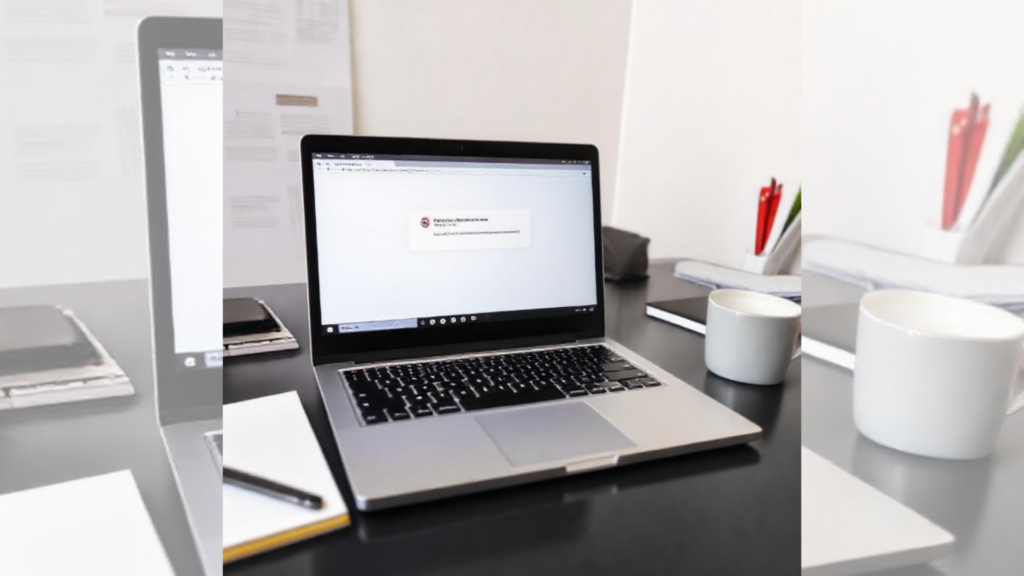Apakah Anda sedang menghadapi masalah dengan Chromebook yang tiba-tiba terjadi kesalahan? Jangan panik! Di artikel kali ini, kita akan membahas cara-cara mudah untuk memulihkan Chromebook yang eror dalam sekejap. Chromebook adalah perangkat yang praktis dan efisien, tetapi seperti semua perangkat elektronik, terkadang bisa mengalami masalah. Mari kita lihat langkah-langkah yang bisa kamu lakukan untuk mengatasi masalah ini dengan santai dan mudah!
Mengapa Chromebook Bisa Eror?
Sebelum kita masuk ke langkah-langkah pemulihan, penting untuk memahami beberapa penyebab umum mengapa Chromebook bisa mengalami kesalahan. Beberapa di antaranya adalah:
- Pembaruan Sistem yang Tidak Selesai : Terkadang, pembaruan sistem yang terputus dapat menyebabkan Chromebook tidak berfungsi dengan baik.
- Aplikasi yang Tidak Kompatibel : Menginstal aplikasi yang tidak kompatibel dengan sistem operasi Chrome dapat menyebabkan masalah.
- Koneksi Internet yang Buruk : Chromebook sangat bergantung pada koneksi internet. Jika koneksi tidak stabil, ini bisa menyebabkan masalah saat menggunakan aplikasi berbasis web.
- Masalah Hardware : Kerusakan fisik pada perangkat keras, seperti keyboard atau layar, juga bisa menjadi penyebab eror.
Langkah-Langkah Memulihkan Chromebook yang Eror
Sekarang, mari kita bahas langkah-langkah mudah untuk memulihkan Chromebook yang eror. Semua langkah ini dirancang agar mudah dipahami, bahkan untuk pemula sekalipun!
1. Mulai ulang Chromebook
Langkah pertama yang paling sederhana adalah merestart Chromebook. Terkadang, masalah kecil bisa teratasi hanya dengan menyalakan dan menyalakan kembali perangkat. Caranya:
- Klik pada ikon power di sudut kanan bawah layar.
- Pilih Restart .
Setelah Chromebook menyala kembali, periksa apakah masalahnya sudah teratasi.
2. Periksa Koneksi Internet
Jika Chromebook tidak dapat terhubung ke internet atau aplikasi tidak merespons, periksa koneksi internetmu. Pastikan Wi-Fi kamu aktif dan terhubung dengan baik. Jika perlu, coba restart router Wi-Fi.
- Klik pada ikon Wi-Fi di sudut kanan bawah.
- Pastikan kamu terhubung ke jaringan yang benar.
3. Masuk ke Safe Mode
Jika Chromebook masih mengalami masalah, coba masuk ke Safe Mode . Safe Mode memungkinkan kamu untuk menjalankan perangkat dengan aplikasi minimum, sehingga kamu dapat mengidentifikasi apakah masalah disebabkan oleh aplikasi tertentu.
- Matikan Chromebook.
- Tekan dan tahan tombol Esc + Refresh (tombol dengan dua panah melingkar) lalu tekan tombol Power .
- Lepaskan tombol Power saat logo Chrome muncul, tetapi tetap tahan tombol Esc dan Refresh hingga Anda melihat layar pemulihan.
Dari sini, kamu bisa memilih untuk memulai dalam Safe Mode.
Baca juga: Chromebook Mati Total? Ini Dia Penyebab dan Solusinya!
4. Hapus Aplikasi yang Tidak Diperlukan
Jika kamu menyampaikan bahwa aplikasi tertentu menyebabkan masalah, coba hapus aplikasi tersebut. Caranya:
- Buka Launcher dengan mengklik ikon Launcher di sudut kiri bawah.
- Temukan aplikasi yang ingin dihapus, klik kanan, dan pilih Uninstall .
Setelah menghapus aplikasi yang mencurigakan, restart Chromebook dan lihat apakah masalahnya teratasi.
5. Atur Ulang Pengaturan ke Default
Jika semua langkah di atas tidak berhasil, kamu bisa mencoba mereset pengaturan Chromebook ke default pabrik. Ini akan menghapus semua data dan aplikasi, jadi pastikan untuk melakukan backup terlebih dahulu.
- Buka Pengaturan .
- Gulir ke bawah dan pilih Advanced .
- Pilih Reset pengaturan dan kemudian pilih Powerwash .
- Ikuti petunjuk di layar untuk menyelesaikan proses reset.
Setelah reset selesai, Chromebook akan kembali ke pengaturan pabrik dan kamu bisa mengatur ulang perangkat seperti baru.
6. Menampilkan Sistem Operasi
Chromebook Pastikan kamu selalu diperbarui ke versi terbaru. Pembaruan ini sering kali mengandung perbaikan bug dan peningkatan keamanan.
- Buka Pengaturan .
- Pilih Tentang Chrome OS .
- Klik Periksa pembaruan .
Jika ada pembaruan yang tersedia, ikuti petunjuk untuk menggemari.
Ketika Semua Usaha Gagal: Kunjungi Bestlaptop.bjm
Jika setelah mencoba semua langkah di atas Chromebook Anda masih mengalami masalah, mungkin sudah saatnya untuk mendapatkan bantuan profesional. Di dalamnya Bestlaptop.bjm hadir sebagai solusi terbaik untuk memperbaiki Chromebook kamu.
Mengapa Memilih Bestlaptop.bjm?
- Teknisi Berpengalaman : Tim teknisi di Bestlaptop.bjm memiliki pengalaman dan keahlian dalam menangani berbagai masalah Chromebook. Mereka siap membantu mengatasi masalahmu dengan cepat dan efisien.
- Layanan Cepat dan Efisien : Bestlaptop.bjm memahami betapa pentingnya Chromebook bagi kamu. Oleh karena itu, mereka menawarkan layanan perbaikan yang cepat tanpa mengorbankan kualitas.
- Garansi Layanan : Setiap layanan yang dilakukan di Bestlaptop.bjm dilengkapi dengan garansi. Jika masalah yang sama muncul setelah perbaikan, kamu bisa kembali tanpa biaya tambahan.
- Harga Transparan : Tidak ada biaya tersembunyi di Bestlaptop.bjm. Mereka memberikan perkiraan biaya sebelum melakukan perbaikan, sehingga Anda bisa merasa tenang.
- Suku Cadang Asli : Bestlaptop.bjm hanya menggunakan suku cadang asli, sehingga Anda tidak perlu khawatir tentang kualitas dan kompatibilitas.
Baca juga: Jangan Panik! Cara Mudah Mengatasi Masalah Laptop Lenovo Eror!
Alamat Bestlaptop.bjm
Jika kamu berada di Banjarmasin dan membutuhkan layanan perbaikan Chromebook, kamu bisa langsung mengunjungi Bestlaptop.bjm di alamat berikut:
Bestlaptop.bjm
Jl. A. Yani No. 456,
Banjarmasin, Kalimantan Selatan, Indonesia
Telepon: (0511) 9876543
Ayo Kunjungi Bestlaptop.bjm!
Jadi, Sobat, jika Chromebookmu mengalami eror dan semua usaha untuk memperbaikinya sendiri tidak berhasil, jangan ragu untuk mengunjungi Bestlaptop.bjm. Dengan layanan berkualitas dan tim yang profesional, Chromebookmu akan kembali berfungsi dengan baik dalam waktu singkat. Ingat, perangkat yang terawat adalah investasi yang berharga. Sampai jumpa di artikel berikutnya, dan selamat beraktivitas!